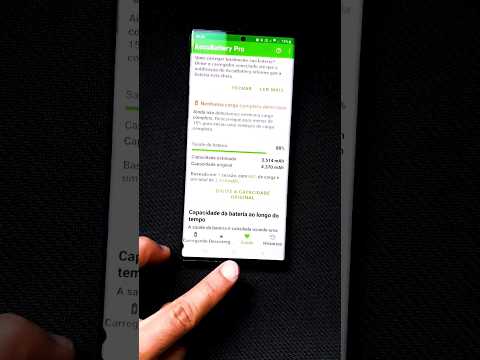Realizar uma redefinição em um tablet Android apagará todos os dados pessoais e restaurará o dispositivo de volta às configurações originais de fábrica, o que pode ser útil se você quiser vender seu dispositivo ou corrigir qualquer mau funcionamento do sistema operacional. A opção de redefinição pode ser encontrada no menu Configurações em qualquer tablet Android.
Passos

Etapa 1. Faça backup de todas as fotos ou vídeos que deseja salvar
Reinicializar seu tablet apagará todos os dados pessoais, portanto, você deve armazenar qualquer mídia que deseja salvar no cartão SD, no computador ou em um programa de backup em nuvem como o Dropbox.

Etapa 2. Faça backup de todas as informações de contato
A redefinição excluirá todas as informações da pasta Contatos.
- Navegue até “Contatos”, selecione “Menu” e, em seguida, selecione a opção para copiar as informações do contato para o seu cartão SIM ou cartão SD.
- Como alternativa, você pode sincronizar sua pasta de contatos com o Google navegando até “Contatos”, tocando em “Menu” e selecionando “Contas”.

Etapa 3. Toque em “Menu” e selecione “Configurações” na tela inicial do seu tablet Android

Etapa 4. Toque em “Privacidade” e selecione “Redefinir dados de fábrica
”
Saia de “Privacidade” e selecione “Armazenamento” no menu Configurações, se você não vir a opção de redefinição de dados de fábrica listada em Privacidade

Etapa 5. Remova a marca de seleção da caixa ao lado de “Cartão SD” para evitar a exclusão de quaisquer dados pessoais de seu cartão SD
Deixe a marca de seleção ao lado de “Cartão SD” se quiser que seu cartão SD seja apagado junto com seu tablet

Passo 6. Toque em “Reiniciar dispositivo
” Seu tablet Android irá limpar a si mesmo e reiniciar após ter sido restaurado para suas configurações originais de fábrica.
Pontas
- Todos os aplicativos de terceiros pelos quais você pagou antes da redefinição estarão disponíveis gratuitamente, desde que você os baixe enquanto estiver conectado à mesma conta do Gmail da qual os comprou originalmente.
- Redefina seu tablet Android antes de vender, doar, reciclar ou presentear o dispositivo para outra pessoa. Reinicializar seu tablet apagará todos os dados pessoais e impedirá que outras pessoas acessem sua conta do Gmail e outras informações confidenciais que você possa ter armazenado no Google ou em seu dispositivo.